PS5-Ruhemodus und PS5-Energiesparmodus | Konfigurieren, entfernen oder setzen
Aktualisiert Marsch 2023: Erhalten Sie keine Fehlermeldungen mehr und verlangsamen Sie Ihr System mit unserem Optimierungstool. Holen Sie es sich jetzt unter - > diesem Link
- Downloaden und installieren Sie das Reparaturtool hier.
- Lassen Sie Ihren Computer scannen.
- Das Tool wird dann deinen Computer reparieren.
Die Zeit, die wir vor unseren technologischen Geräten verbringen, nimmt zu, da die meisten von uns heute täglich das Telefon, den Computer oder die Smartwatch benutzen. Zusätzlich zu diesen Geräten haben viele von uns eine Konsole zu Hause. .
Eine der am häufigsten gekauften Konsolen auf dem Markt ist die PS5, da jedes ihrer Modelle im Laufe der Jahre bekannter geworden ist und viele Benutzer ohne sie nicht leben können. Darüber hinaus sind die angebotenen Konfigurationen sehr unterschiedlich, sodass es interessant ist, alle zu kennen, um sie optimal nutzen zu können.
Eine dieser Einstellungen ist der Ruhemodus. Dank dieser Funktion können Sie die PS5 in den Suspend- oder Standby-Modus versetzen und die Konsole genau dort starten, wo Sie sich befanden, oder Spiele und andere herunterladen, während sie sich in diesem Modus befindet. Für den Fall, dass Sie wissen möchten, wie Sie es aktivieren, zeigen wir Ihnen nachfolgend alle Schritte, die Sie ausführen müssen, um zu wissen, wie dieser Vorgang ausgeführt wird.
PS5 einstellen, entfernen oder in den Ruhemodus versetzen
Die folgenden Schritte müssen ausgeführt werden, um den Ruhemodus auf PS5 zu konfigurieren, zu entfernen oder zu aktivieren.
Wichtige Hinweise:
Mit diesem Tool können Sie PC-Problemen vorbeugen und sich beispielsweise vor Dateiverlust und Malware schützen. Außerdem ist es eine großartige Möglichkeit, Ihren Computer für maximale Leistung zu optimieren. Das Programm behebt häufige Fehler, die auf Windows-Systemen auftreten können, mit Leichtigkeit - Sie brauchen keine stundenlange Fehlersuche, wenn Sie die perfekte Lösung zur Hand haben:
- Schritt 1: Laden Sie das PC Repair & Optimizer Tool herunter (Windows 11, 10, 8, 7, XP, Vista - Microsoft Gold-zertifiziert).
- Schritt 2: Klicken Sie auf "Scan starten", um Probleme in der Windows-Registrierung zu finden, die zu PC-Problemen führen könnten.
- Schritt 3: Klicken Sie auf "Alles reparieren", um alle Probleme zu beheben.
Als erstes sollten Sie den Abschnitt ‚Einstellungen‘ im Hauptbildschirm aufrufen.
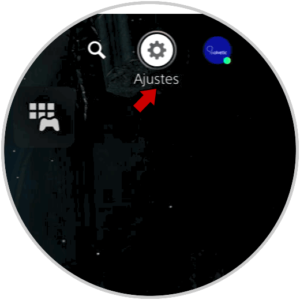
Als nächstes sollten Sie auf ‚System‘ klicken.

Klicken Sie nun auf ‚Energieeinsparung‘.

Als nächstes drücken Sie ‚Festlegen, wann Ihre PS5 in den Ruhemodus wechselt‘, um dies zu konfigurieren.

Hier können Sie auswählen, ob Sie den Schlafmodus während des Spiels und beim Abspielen von Multimedia-Inhalten aktivieren möchten. Sie können Zeitrahmen festlegen.

Eine weitere verfügbare Option sind die im Standby-Modus verfügbaren Funktionen. Hier können Sie auswählen, welche Funktionen in diesem Modus ausgeführt werden sollen und welche nicht.

Schließlich können Sie auch konfigurieren, wie lange es dauern soll, bis die Steuerelemente ausgeschaltet werden.

Auf diese Weise können Sie PS5 jedes Mal, wenn Sie es benötigen, auf einfache Weise konfigurieren, entfernen oder in den Ruhezustand versetzen.

